LINEの内臓転送機能より、初心者でもワンクリックで簡単にLINEすべてのデータを一括転送できます。選択的に大事なデータのみ転送もできます。
「スマホの連絡先とLINE電話帳を同期したい……」「LINE電話帳を同期しない方法って、どうやるの?」
LINEの電話帳同期とは、スマホの連絡先に登録されている人を自動で友だちリストに反映させる機能です。連絡先を知っていればLINEで改めて連絡先を交換する必要がないため、たいへん便利な機能ですが、さまざまなリスクもはらんでいます。

この記事では、LINE電話帳を同期する方法と、逆に勝手に同期しないようにする方法について、詳しく解説します。
Part1:LINE電話帳を同期する方法
スマホの電話帳と同期して、LINEに友だちとして自動追加する手順は次の通りです。
▼LINE電話帳を同期する手順
Step 1.LINEのホーム画面の右上より「設定(歯車アイコン)」をタップする
Step 2.「友だち」>「友だち自動追加」にあるスイッチを「オン」にする

下には具体的な操作手順画像があります。
これで、LINE電話帳が同期されます。LINEの電話帳同期は、アカウントの新規作成時や機種変更での引継などのタイミングでも、画面に案内が表示されます。
しかしLINE電話帳を同期すると、意図しない友だちまで登録されてしまいますし、その友だちには通知がいきます。また、後から同期機能をオフにしても、友だち追加のキャンセルはできません。このようなリスクを回避するために、ライン電話帳を同期しない方法はないのでしょうか?
Part2:LINE電話帳を勝手に同期させたくない時の対処法
ここからは、ライン電話帳を勝手に同期させたくない時の対処法を4つ、解説します。
1スマホでLINEの「連絡先」の権限をオフにする
1つ目はスマホ側の設定で、LINEが電話帳にアクセスする権限をオフにすることです。LINEアプリが電話帳にアクセスできなければ、勝手にLINE電話帳は同期されません。
▼権限をオフにする手順は、次の通り
Step 1.ホーム画面より「設定(歯車アイコン)」を開く
Step 2.「LINE」>「連絡先」にあるスイッチを「オフ」する
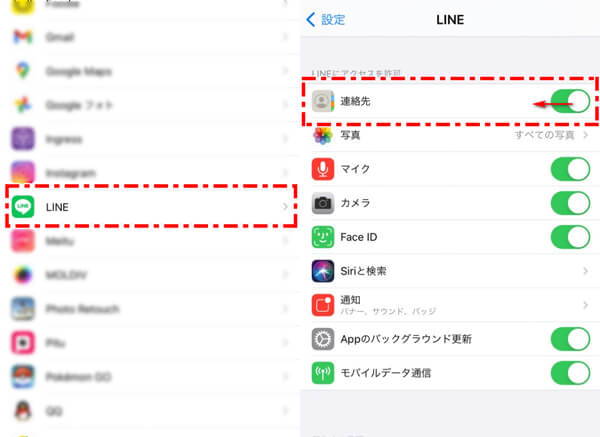
これで、LINEがスマホの電話帳にアクセスする権限をオフにできます。
2LINEで「友だちの自動追加」をオフにする
2つ目の対処法は、LINEアプリ側にある友だちの自動追加機能をオフにすることです。LINEアプリ側の機能を止めておけば、連絡先は勝手に同期されません。
▼友だち自動追加機能をオフにする手順
Step 1.LINEアプリのホーム画面より「設定(歯車アイコン)」をタップする
Step 2.「友だち」をタップする
Step 3.「友だち自動追加」および「友だちへの追加を許可する」の2つを「オフ」に変更する
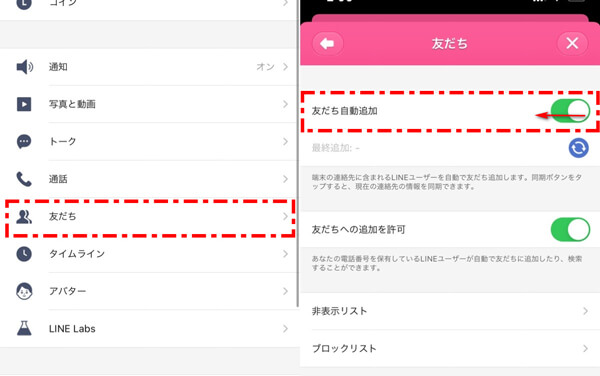
これで、LINE側の友だち自動追加機能をオフにできます。
3連絡先名前の前に「#」をつける
3つ目の対処法は、スマホ側の電話帳に登録する際、名前の頭に「#」を付けることです。あらかじめ「#」を付けておくと、LINE電話帳の自動登録の対象から外されます。スマホに登録されている連絡先をLINEの自動追加から外す手順は、次の通りです。
▼連絡先の前に「#」を付ける手順
Step 1.スマホの連絡先アプリを開く
Step 2.対象外にしたいユーザーを開き「編集」をタップする
Step 3.ユーザー名の頭に「#」を付ける → 例)#山田太郎
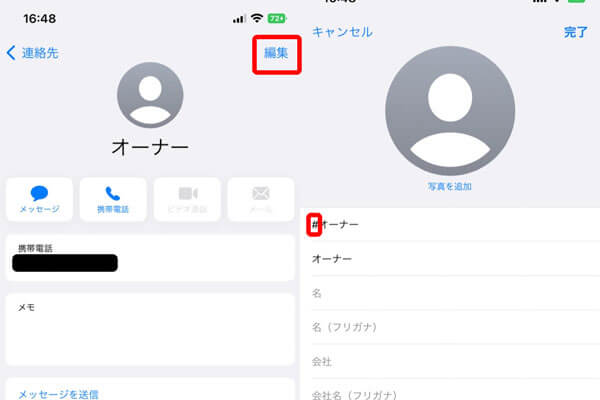
これで、任意のユーザーを友だち自動登録機能の対象外に設定できます。ただし、すでに自動追加された友だちの連絡帳に「#」を付けても、LINEの友だちリストからは削除されませんのでご注意ください。
4すでに自動追加された友だちを削除する
すでに友だちとして自動でLINEに追加されてしまった場合は、削除しましょう。
▼友だちを削除する方法
Step 1.LINEアプリを開き、友だちリストを表示する
Step 2.削除したい友だちを長押しして「削除」をタップする
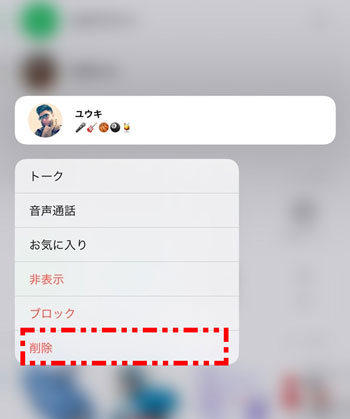
これで、友だちリストから対象ユーザーを削除できます。なお、友だちは「ブロック」や「非表示」で外すことも可能です。削除はさまざまな影響が出ますので、この2つを選択する方が無難なケースもあります。
追記:大事なLINEデータを異なるOS間転送する裏ワザ
LINEの連絡先を同期しない方法について、解決はしましたでしょうか?2022年6月のアップデートによって、LINEには新しく14日間以内のLINEトーク履歴を転送する金法「かんたん引き継ぎQRコード」機能が追加されました。
友だちとの思い出が詰まった全てのトーク履歴を、安全なかたちで新しいデバイスに転送するには、一体どうしたらいいのでしょうか。それは、専門家による開発されたLINEトーク履歴を異OS間転送するソフト「iTransor for LINE」の利用です。異なるOSであるAndroid→iPhone、iPhone→Androidとそれぞれ機種変更しても、LINEデータを全て確実かつ安全に移行できます。

▼iPhoneからAndroidへLINEデータ引き継ぎする仕方
Step 1.iTransor for LINEをパソコンにダウンロードして、デバイスをそれぞれパソコンに接続します。画面の左側の一番目にある「LINEデータ転送モード」を選択して、「スタート」をクリックします。

Step 2.転送元としてのデバイスを自動的に準備完了してから、転送先で古いバージョンのLINEをインストールします。インストールを有効化するために再起動する場合があるので、その時再接続を行ってください。

Step 3.メディアを含めて完全復元するために、デバイスで「データを復元する」をタップしてから、PCに「完了」をクリックして、「次へ」をクリックします。

Step 4.転送先のデバイスで同じLINEアカウントにログインします。ログイン中にはバックアップを復元するかを聞かれる場合、「あとで」を選択します。
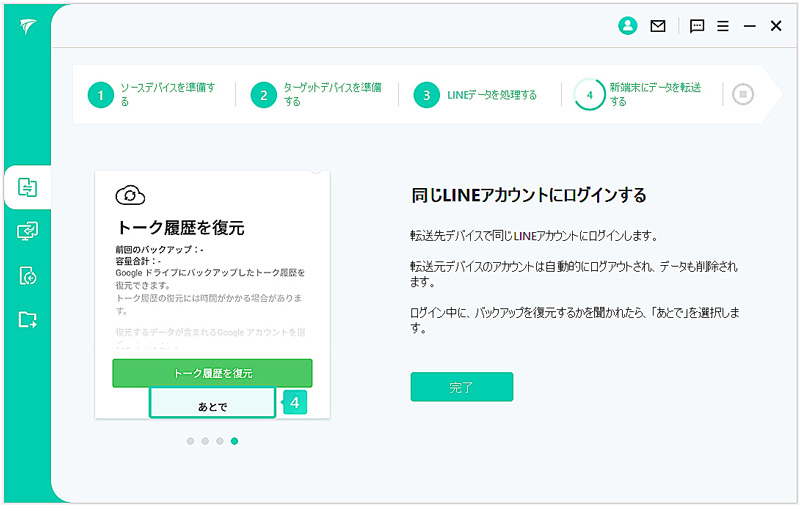
Step 5.こうするとiPhoneからAndroidデバイスへのLINEデータ転送が成功です。
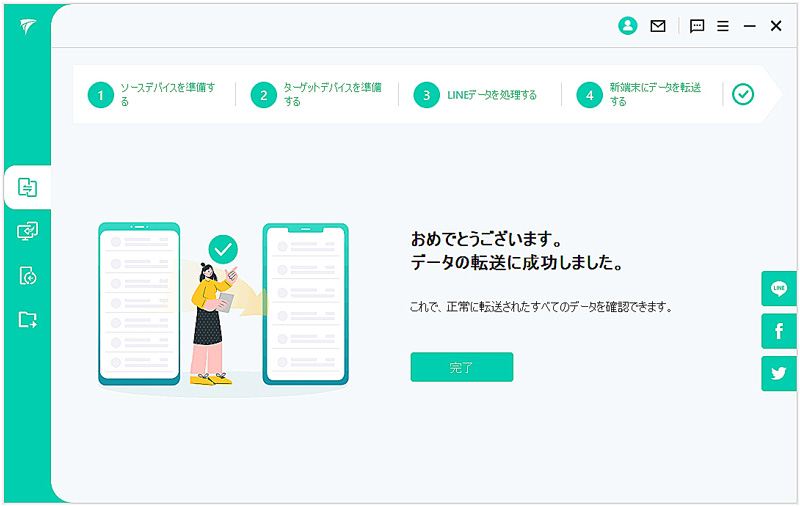
まとめ
今回は、LINE電話帳を同期する方法と、逆に勝手に同期しないようにする方法について解説しました。スマホに登録してある連絡先とLINE電話帳との同期は、アプリの設定から可能です。しかし、自動同期にはリスクも伴いますので、権限のオフや自動追加を無効にすることで止められます。
最後にはLINEトーク履歴を14日以前のも一括異なるOS間転送できるソフト - iTransor for LINEのご利用を紹介しました。今すぐ下記のダウンロードボタンをクリックし無料版を試してみましょう!

